Обзор Adobe Illustrator: плюсы, минусы и вердикт (2022 г.)

Adobe Illustrator
Заключение
Adobe Illustrator — отличный универсальный векторный редактор. Его можно использовать для создания невероятных иллюстраций, корпоративных логотипов, макетов страниц, макетов веб-сайтов и почти всего, что вам может понадобиться. Интерфейс чистый и хорошо продуманный, а инструменты гибкие, мощные и надежные благодаря долгой истории разработки Illustrator.
С другой стороны, Illustrator может быть немного сложным для новых пользователей. Легко начать учиться использовать его, но очень сложно стать мастером всего, что он предлагает. Огромное количество инструментов, которые он содержит, может пугать, и это почти требование, чтобы вы следовали какой-то учебной инструкции, когда начинаете его использовать.
Что я люблю: Мощные инструменты для создания векторов. Гибкая планировка рабочего пространства. Интеграция с креативным облаком. Поддержка ускорения графического процессора. Несколько интеграций с мобильными приложениями.
Что мне не нравится: Крутая кривая обучения.
Что такое Adobe Illustrator?
Это стандартный инструмент для создания векторной графики, доступный как для Windows, так и для Mac. Он использует математически определенные пути для создания контуров фигур, которыми затем можно манипулировать и комбинировать для создания желаемого конечного изображения. Последняя версия программы является частью пакета программ Adobe Creative Cloud.
Что такое векторное изображение?
Для тех из вас, кто не знаком с этим термином, существует два типа цифровых изображений: растровые изображения и векторные изображения. Растровые изображения являются наиболее распространенными, и они состоят из сетки пикселей, каждый из которых имеет значение цвета и яркости — все ваши цифровые фотографии являются растровыми изображениями. Векторные изображения на самом деле представляют собой ряд математических выражений, которые определяют формы и значения цвета каждого элемента изображения. Это имеет ряд преимуществ, но самое большое из них заключается в том, что, поскольку векторное изображение — это чистая математика, его можно масштабировать до любого размера без потери качества.
Является ли Adobe Illustrator бесплатным?
Adobe Illustrator не является бесплатным программным обеспечением, но существует 7-дневная бесплатная пробная версия доступный. После этого Illustrator доступен в виде пакета ежемесячной подписки в одном из трех форматов: как отдельная программа за 19.99 долларов США в месяц с годовым обязательством, 29.99 долларов США за ежемесячную подписку или как часть полной версии Creative. Подписка на облачный пакет, которая включает доступ ко всем продуктам Adobe за 49.99 долларов США в месяц.
Где я могу купить Adobe Illustrator?
Adobe Illustrator доступен исключительно в виде цифровой загрузки с веб-сайта Adobe. Adobe перевела все свои предложения программного обеспечения в цифровой формат в рамках системы брендинга Creative Cloud, поэтому больше нельзя покупать физические копии программного обеспечения на компакт-дисках или DVD. Вы можете посетите страницу Adobe Illustrator здесь, чтобы узнать больше о вариантах покупки.
Есть ли хорошие учебники по Adobe Illustrator для начинающих?
Illustrator легко начать изучать и сложно освоить, но, к счастью, существуют обширные учебные пособия и ресурсы поддержки, которые облегчают процесс обучения. Через простой поиск в Google можно найти множество специальных учебных пособий, но они не всегда используют последнюю версию Illustrator и не всегда содержат надлежащие объяснения или рекомендации. Вот несколько ресурсов для начинающих, которые покажут вам, как нужно делать все правильно:
- Собственные учебные пособия Adobe Illustrator (Бесплатно)
- Учебники по Adobe Illustrator от IllustratorHow (супер подробные руководства)
- Adobe Illustrator CC Classroom в книге
- Базовое обучение иллюстратору Lynda.com (для полного доступа требуется платная подписка)
Содержание
Почему доверяют мне для этого обзора
Привет, меня зовут Томас Болдт, я графический дизайнер с университетским образованием и большим опытом работы с программным обеспечением для создания и редактирования изображений. Я использую Illustrator с тех пор, как в 2022 году была выпущена самая первая версия Creative Suite, и я работал с ним как лично, так и профессионально в ходе его разработки в текущую версию Creative Cloud.
Отказ от ответственности: Adobe не предоставила мне никакой компенсации или другого вознаграждения за написание этого обзора, и они не вносили редакционный вклад или рецензировали содержимое. Следует также отметить, что я являюсь подписчиком Creative Cloud (включая Illustrator) помимо целей этого обзора.
Подробный обзор Adobe Illustrator
Illustrator — большая программа, и у меня нет ни времени, ни места, чтобы охватить все ее возможности, поэтому я сосредоточусь на основных областях применения приложения. Одной из сильных сторон Illustrator является то, что его можно использовать по-разному, поэтому вместо того, чтобы просто перечислять его функции, я разобью их по функциям и внимательно рассмотрю интерфейс.
Скриншоты ниже сделаны с использованием версии программы для Windows, но версия для Mac выглядит практически идентично.
Рабочее пространство иллюстратора
Открытие Illustrator дает вам несколько вариантов дальнейших действий, но для целей скриншотов здесь мы просто создадим новый документ 1920×1080, используя цветовой режим RGB.
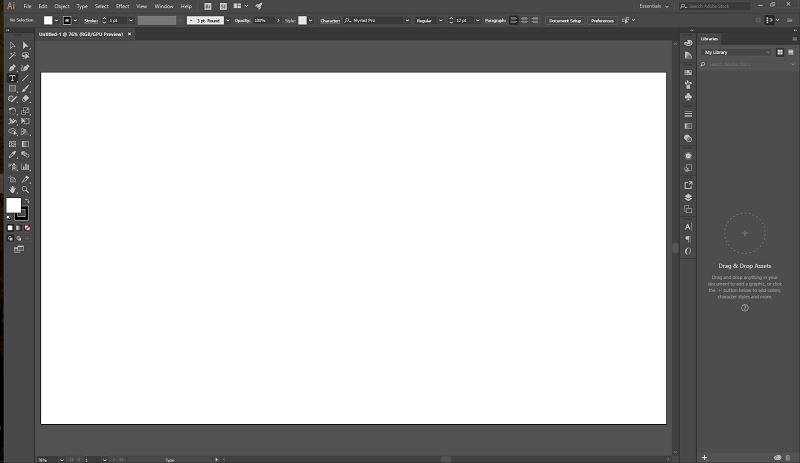
Поскольку Illustrator можно настроить в соответствии с вашей конкретной целью или стилем работы, интерфейс поставляется с рядом различных предустановок макета. Эти предустановки могут быть невероятно полезными, но часто лучше настроить их в соответствии с вашим уникальным личным стилем работы. Конечно, вам нужно ознакомиться с программой, чтобы знать, что вам нужно, поэтому предустановка рабочего пространства Essentials является хорошей основой для работы. Я склонен настраивать свой, добавляя различные инструменты типографики и выравнивания, но это всего лишь отражение того, как я использую программу.
Как правило, у вас есть панель «Инструменты» слева, параметры используемого вами инструмента вверху и дополнительные необязательные настройки справа. Если вы предпочитаете другой макет, вы можете полностью настроить эти параметры, перетащив различные панели в нужное место, или вы можете открепить их и оставить в виде плавающих окон.
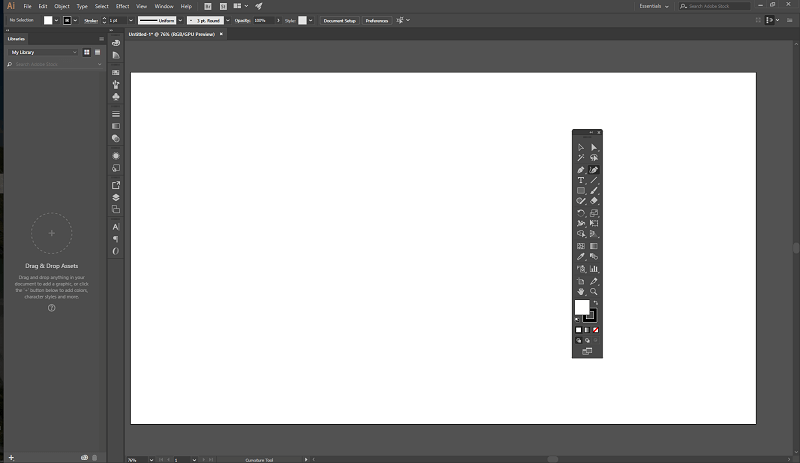
Если вы сделаете это случайно или если окажется, что ваше новое рабочее пространство не работает так, как вы надеялись, вы можете полностью сбросить настройки, перейдя в меню «Окно», перейдя к «Рабочим пространствам» и выбрав параметр «Сброс». Вы можете создать столько настраиваемых рабочих пространств, сколько хотите, или настроить любой из уже существующих пресетов.
Векторная иллюстрация
Неудивительно, что это одно из основных применений Illustrator — в конце концов, не зря же его так назвали. Это также одна из самых сложных частей Illustrator для освоения, в зависимости от того, насколько сложными вы хотите сделать свои иллюстрации. Если вы работаете со значками или графикой в стиле эмодзи, создать то, что вы хотите, может быть довольно легко. Существует ряд предустановленных форм, с которых вы можете начать, а затем настроить, что позволит вам быстро создать симпатичную фигурку в кратчайшие сроки.

Если вы хотите получить более сложные иллюстрации, вам придется смириться с использованием инструмента «Перо». Это один из самых мощных инструментов в Illustrator, но он также может быть и одним из самых сложных в освоении. Основы просты: вы создаете опорные точки, щелкая, которые затем соединяются линиями, чтобы сформировать законченную форму. Если вы щелкнете и перетащите при создании опорной точки, ваша линия вдруг начнет становиться кривой. Каждая кривая влияет на последующие кривые, и тут начинаются сложности.
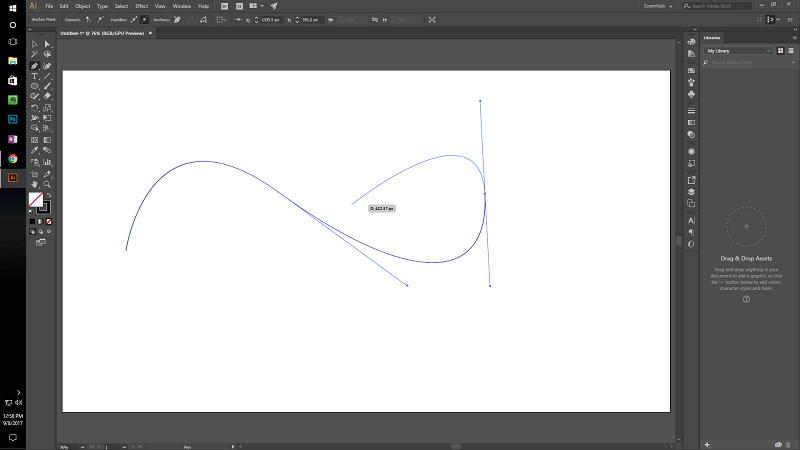
К счастью, теперь в Illustrator есть специальный инструмент для создания плавных кривых, инструмент с невообразимым названием «Кривизна». Это огромное улучшение удобства использования для большинства рисунков с помощью пера, хотя иногда приходится слишком много держать руки.
Конечно, вы всегда можете проиллюстрировать от руки с помощью инструмента «Кисть», если хотите, хотя использование этого инструмента с помощью мыши может вызвать разочарование. Это наиболее эффективно, если у вас есть доступ к планшету для рисования, который по сути представляет собой мышь в форме ручки на чувствительной к давлению поверхности. Этот аксессуар является обязательным для всех, кто хочет выполнять серьезную работу от руки, хотя теперь можно использовать планшет или смартфон с сенсорным экраном с одним из мобильных приложений Adobe (подробнее о них позже!).
Быстрое прототипирование
Это одно из моих любимых применений Illustrator, потому что в своей практике я практически не делаю иллюстраций, за исключением работы с логотипами. Тот факт, что в Illustrator невероятно легко перемещать объекты, делает его отличным рабочим пространством для быстрого создания и сравнения различных версий логотипа, различных шрифтов и других проектов, где вам нужно разработать множество различных итераций.
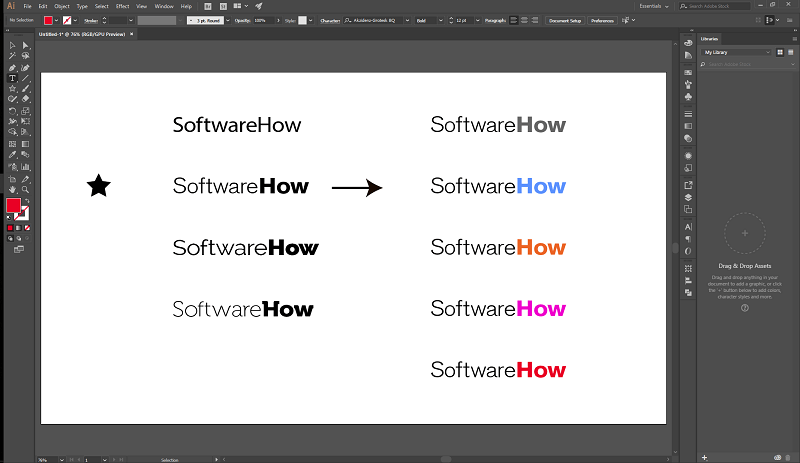
Попытка выполнить такую работу в многоуровневом приложении, таком как Photoshop делает процесс намного медленнее, потому что вам нужно выбрать отдельный слой, над которым вы работаете, чтобы настроить его, и эти несколько дополнительных шагов со временем действительно накапливаются. В Illustrator также можно создавать слои, но они более полезны в качестве организационного инструмента. Наличие каждого предмета в виде отдельного объекта делает манипулирование ими довольно простым, почти таким же простым, как наличие физических объектов на столе перед вами.
Композиция макета
Несмотря на то, что макет страницы в первую очередь предназначен для иллюстраций, он прекрасно использует возможности Illustrator. Это не очень хорошо работает для многостраничных документов (работа, где Adobe InDesign является королем), но для одной страницы работает вполне хорошо. Он включает в себя отличный набор типографских инструментов, а тот факт, что вы можете быстро выбрать любой объект, позволяет легко перемещать объекты на этапе композиции.
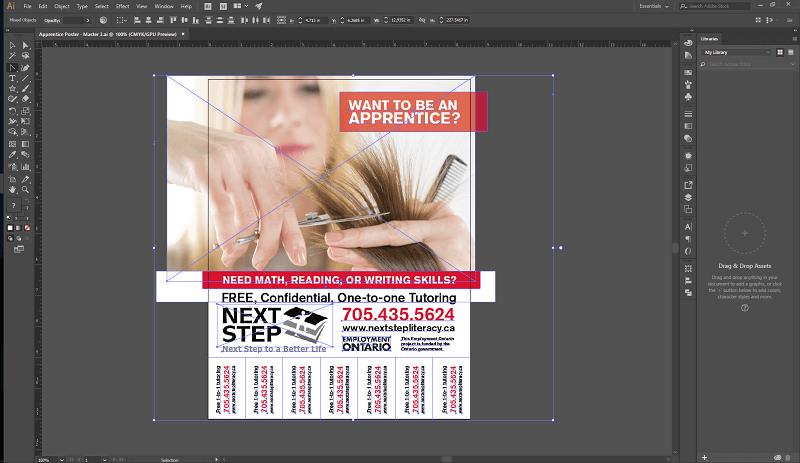
Возможность быстро выбирать различные объекты в композиции и выравнивать их одним нажатием кнопки невероятно полезна и значительно экономит время. Хотя Illustrator в первую очередь предназначен для векторной графики, он по-прежнему может эффективно работать с растровыми изображениями и довольно легко включать их в макет.
Если вы хотите глубоко отредактировать растровое изображение, это так же просто, как выбрать изображение и выбрать «Редактировать оригинал». Если у вас также установлен Photoshop, он будет использовать его в качестве растрового редактора по умолчанию, и как только вы сохраните свои изменения в Photoshop, версия в вашем документе Illustrator будет немедленно обновлена. Эта функциональная совместимость является одним из больших преимуществ использования всего Creative Cloud, хотя вы можете использовать любой другой установленный вами редактор растровых изображений.
Эти инструменты также делают Illustrator отличным вариантом для создания макетов веб-сайтов, хотя Adobe в настоящее время разрабатывает новую программу под названием Adobe Comp CC. Однако на данный момент он доступен только для мобильных устройств, поэтому Illustrator по-прежнему остается отличным выбором для настольной среды.
Интеграция мобильных приложений
Adobe вкладывает значительные средства в разработку своих мобильных приложений, и одним из наиболее эффективных результатов этого является мобильное приложение-компаньон Illustrator, Adobe Illustrator Draw (или просто Adobe Draw для краткости). Существуют также интеграции для Photoshop Sketch и Comp CC, которые следуют тем же принципам. Как всегда, важно выбрать правильный инструмент для работы, и Adobe рассмотрела здесь все основы.
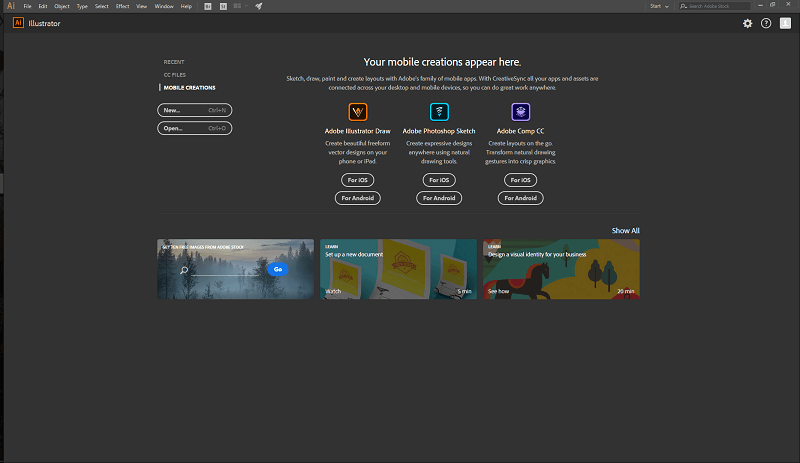
Само приложение Draw бесплатно для обоих Android и iOS, и он использует все преимущества сенсорного экрана на вашем смартфоне или планшете, чтобы вы могли создавать векторные иллюстрации на ходу, выступая в качестве цифрового альбома для рисования. Если у вас нет доступа к планшету для рисования на рабочем столе, вы можете легко добавить нарисованные от руки объекты в свои проекты Illustrator. Создать что-то в приложении очень просто, а синхронизация с вашей учетной записью Creative Cloud происходит автоматически.
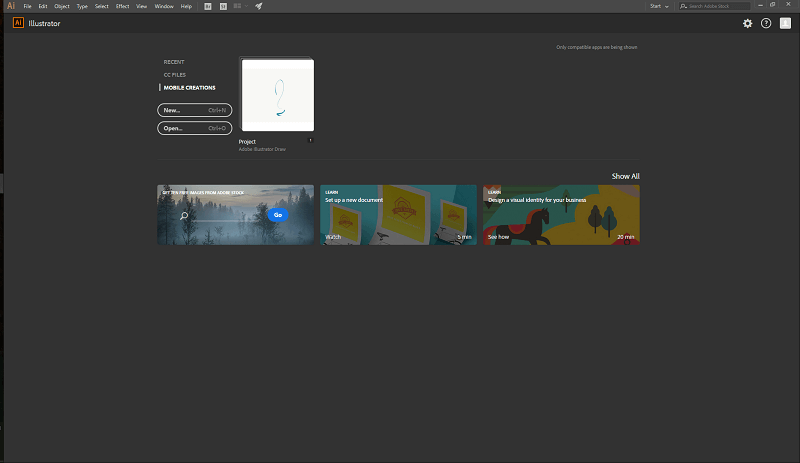
Затем он сразу же становится доступным на вашем компьютере и может быть открыт, как только вы загрузите Illustrator. Если вы уже используете Illustrator и у вас открыты проекты, вы можете просто нажать кнопку «Загрузить» в мобильном приложении, затем выбрать «Отправить в Illustrator CC», и файл быстро откроется в новой вкладке Illustrator. Кроме того, вы можете сохранить его в своей учетной записи Creative Cloud и получить к нему доступ позже.
Причины моих оценок
Эффективность: 5/5
Illustrator имеет впечатляющий набор возможностей для создания векторной графики, типографики, макетов страниц и многого другого. Он без проблем взаимодействует с другими приложениями Creative Cloud и мобильными приложениями Adobe, обеспечивая полный рабочий процесс создания изображений от прототипирования до готовой продукции. В нем больше инструментов, чем большинство пользователей когда-либо найдут применение, а основные функции чрезвычайно хорошо проработаны.
Цена: 4 / 5
Покупка Illustrator как отдельного приложения обходится довольно дорого: 19.99 долларов США или 29.99 долларов США в месяц, особенно по сравнению с планом «Фото», который включает в себя как Photoshop, так и Lightroom всего за 9.99 долларов. Существуют бесплатные программы, предоставляющие аналогичные функции, хотя они не так хорошо поддерживаются.
Легкость использования: 4 / 5
Illustrator представляет собой необычную смесь простого и сложного в использовании. Первоначальные концепции нуждаются в небольшом объяснении, но как только вы поймете идею, следующие несколько шагов будут чрезвычайно просты. Программа хорошо разработана, а пользовательский интерфейс можно настроить в соответствии со стилем работы практически любого типа проекта.
Поддержка: 5/5
Благодаря тому, что Adobe доминирует в мире графического искусства, существует огромное количество учебных пособий и другой справочной информации, доступной в Интернете. Я не сталкивался с какими-либо ошибками при работе с этой последней версией, и у Adobe есть обширный форум по устранению неполадок, где специалисты службы поддержки отвечают на вопросы. Существует также специальное сообщество других пользователей, которые могут предоставить рекомендации и помощь.
Альтернативы Adobe Illustrator
CorelDRAW (Window/macOS)
Это последняя версия давнего конкурента Corel за корону индустрии Illustrator, и она предлагает прямую конкуренцию функция за функцию. Он доступен для скачивания в цифровом виде или в виде физического продукта, но только как часть CorelDRAW Graphics Suite упаковка. Это делает цену за доступ к этому одному аспекту колоссальными 499 долларов за отдельную копию, но цена подписки на полный пакет намного дешевле, чем подписка только на Illustrator всего за 16.50 долларов в месяц, оплачиваемая ежегодно. Прочитайте наш полный Обзор CorelDRAW здесь.
Скетч (только для macOS)
Эскиз — это инструмент векторного рисования только для Mac, который усердно работает, чтобы привлечь графических дизайнеров, которые не хотят использовать Illustrator. У меня не было возможности протестировать его, так как я пользователь ПК, но его набор функций, похоже, очень похож на Illustrator. Пользовательский интерфейс, кажется, оставляет желать лучшего, но может понравиться другим. Цена разумна и составляет 99 долларов США за отдельную копию, которая поставляется с бесплатными обновлениями в течение года.
Inkscape (Windows / macOS / Linux)
Inkscape — это бесплатный инструмент для создания векторов с открытым исходным кодом. Он утверждает, что является «профессиональным», но трудно доверять свое профессиональное время программному обеспечению, которое даже не достигло версии 1.0 за 12 лет. При этом эти 12 лет не прошли даром, и Inkscape предлагает многие из тех же функций, что и в Illustrator. Вы должны ценить время и усилия, пожертвованные этому проекту сообществом разработчиков, и они все еще твердо поддерживают его – плюс вы, конечно, не можете спорить с ценой!
Заключение
Adobe Illustrator не зря является ведущим в отрасли инструментом для создания векторной графики. Он имеет мощные и гибкие инструменты, которые могут удовлетворить практически любые рабочие требования, и прекрасно работает с другими приложениями Adobe, обеспечивая полный рабочий процесс создания изображений. Мобильные приложения безупречно синхронизируются, и Adobe постоянно разрабатывает новые функции для всей экосистемы.
Единственным реальным недостатком Illustrator является крутая кривая обучения, но как только вы освоите основы, вы сможете создавать невероятные работы. Цена немного высока для отдельного приложения, но трудно найти другую программу с таким же соотношением цены и качества.
Что вы думаете об этом обзоре Adobe Illustrator? Оставьте комментарий ниже.
последние статьи